Convertir FLV en MOV pour une lecture hors ligne (jusqu'à 50 fois plus rapide)
FLV (Flash Video Format) est un format vidéo conçu par Adobe. Les vidéos FLV sont acceptées par les sites Web. Si vous souhaitez ouvrir des vidéos FLV sur iPhone ou Mac, vous feriez mieux de convertir FLV au format MOV. Eh bien, tous les appareils, éditeurs et lecteurs Apple peuvent lire directement la vidéo FLV en MOV convertie.
À partir de cet article, vous pouvez obtenir des moyens simples de convertir une vidéo de FLV en MOV sur multiplateforme. Ce n'est pas grave si vous devez convertir de gros fichiers FLV en MOV par lots. Lisez et suivez.
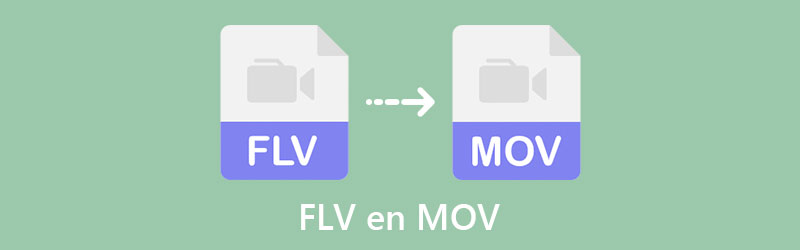
- Partie 1: Logiciel de conversion FLV en MOV le plus rapide pour Windows et Mac
- Partie 2: Autres 2 convertisseurs vidéo FLV vers MOV Open Source
- Partie 3: Convertisseur FLV en MOV gratuit en ligne sans limite de taille de fichier
Partie 1: Logiciel de conversion FLV en MOV le plus rapide pour Windows et Mac
Vidmore Convertisseur Vidéo offre une vitesse de conversion vidéo 50 fois plus rapide. Cela signifie que vous pouvez convertir par lots des fichiers FLV en MOV rapidement. La qualité vidéo entièrement contrôlable est également utile. Vous pouvez conserver la qualité d'origine après la conversion FLV en MOV.
En un mot, vous pouvez convertir de manière flexible FLV en MOV avec une qualité élevée. Grâce à la large prise en charge des formats multimédias et des préréglages, la conversion de fichiers MOV vers Windows Media Player est également facile à réaliser.
- Convertir FLV en MOV, MP4, MKV, M4V, AVI et plus de 200 formats.
- Convertir des vidéos FLV avec plus de 100 préréglages, y compris les derniers modèles d'iPhone, d'iPad, de Samsung Galaxy et plus encore.
- Vitesse de conversion vidéo 50 fois plus rapide.
- Maintenir la haute qualité visuelle à une taille de fichier plus petite.
- Obtenir l'éditeur vidéo intégré pour découper, fusionner, faire pivoter, recadrer, améliorer, filigrane, etc.

Étape 1: Téléchargez gratuitement le Vidmore Convertisseur Vidéo. Lancez le programme après l'installation. Ensuite, faites glisser et déposez les fichiers vidéo FLV sur l'interface principale.
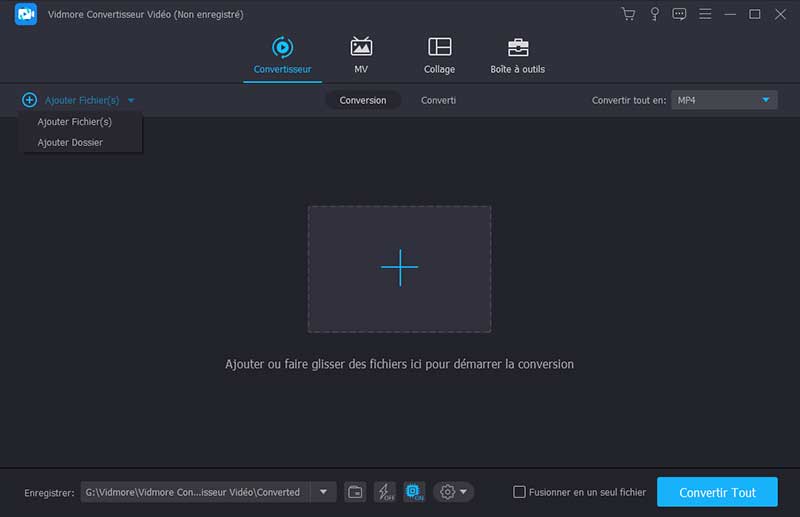
Étape 2: Clliquez sur la liste déroulante de profil pour accéder à tous les profils et formats. Définissez MOV comme format de sortie. Si vous souhaitez ajuster les paramètres vidéo, vous pouvez cliquer sur « Personnaliser le profil » en forme d'engrenage.
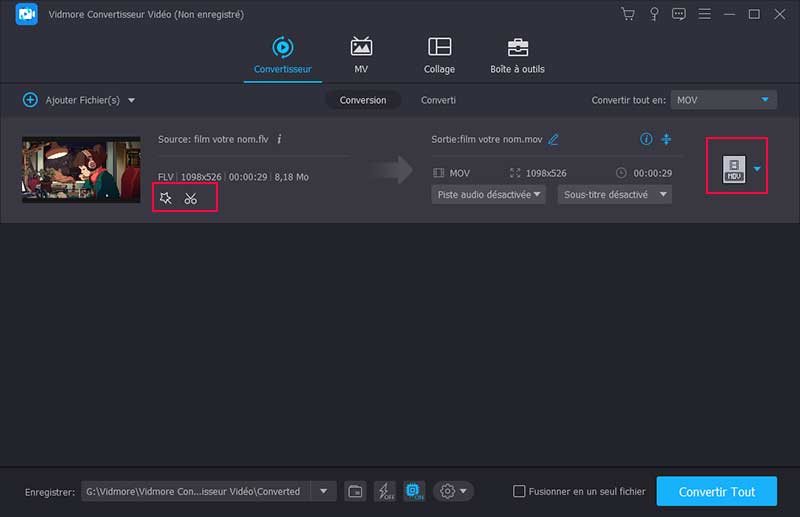
Étape 3: Cliquez sur « Couper » en forme de ciseaux. Ici, vous pouvez couper librement une longue vidéo. Il est également pris en charge pour fusionner plusieurs clips vidéo dans une nouvelle vidéo. De plus, vous pouvez cliquer sur « Éditer » en forme d'étoile pour accéder à l'éditeur vidéo léger.
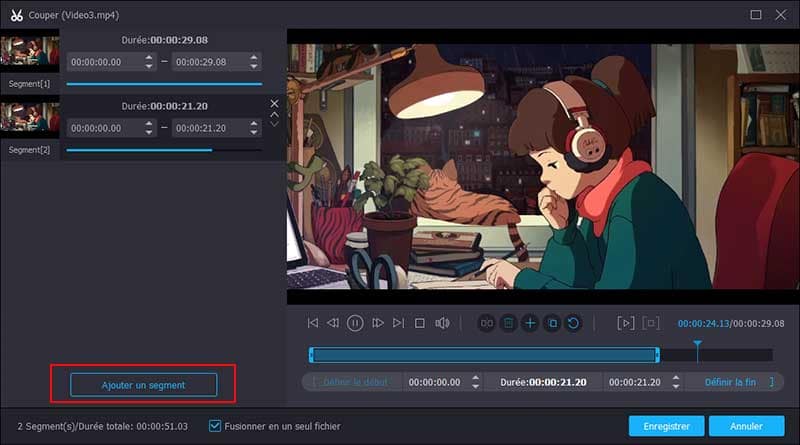
Étape 4: Cliquez sur « Convertir Tout » pour convertir le fichier FLV au format MOV. Vous pouvez surveiller le processus de conversion FLV en MOV dans la nouvelle fenêtre contextuelle.
Même si vous convertissez des vidéos FLV dans la grande taille de fichier, le processus se terminera toujours dans un court laps de temps.
Vous pouvez être intéressé à compresser les images JPEG.
Partie 2: Autres 2 convertisseurs vidéo FLV vers MOV Open Source
Certaines personnes voudront peut-être obtenir le logiciel gratuit FLV en MOV pour résoudre le problème. Voici deux logiciels gratuits FLV vers MOV sur multiplateforme pour vous.
1. Lecteur multimédia VLC
Lecteur multimédia VLC n'est pas seulement un lecteur vidéo, mais aussi un convertisseur vidéo. Vous pouvez exécuter le convertisseur de fichiers FLV en MOV sur Windows, Mac, Linux, iPhone et Android. Il existe de nombreuses fonctionnalités avancées et de base dans son interface obsolète.
La première fois que vous convertissez FLV en MOV avec VLC, vous pouvez passer du temps à découvrir les fonctionnalités cachées. Si vous souhaitez convertir des fichiers FLV dans certains formats rares, vous devez installer les codecs associés manuellement.
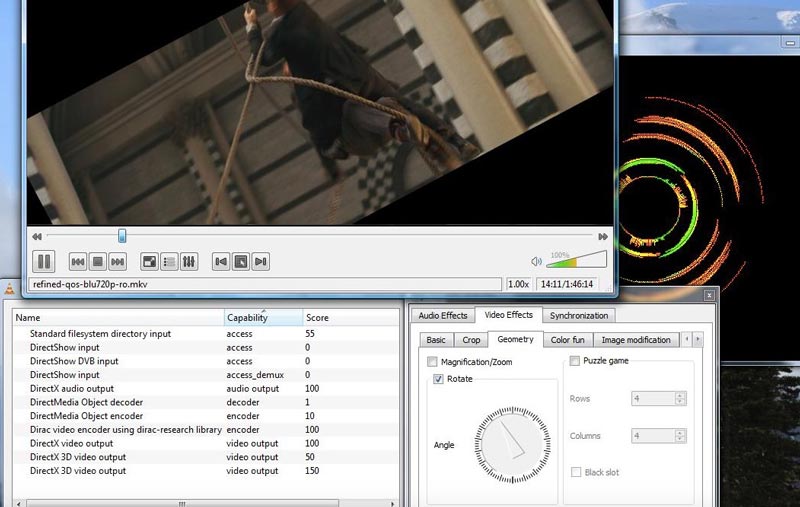
2. FFmpeg
FFmpeg est un convertisseur et enregistreur vidéo multiplateforme. Vous devez exécuter des lignes de commande pour convertir FLV en MOV avec FFmpeg. C'est un énorme défi pour les débutants. Si vous êtes compatible avec les lignes de commande, FFmpeg est un bon convertisseur de fichiers FLV en MOV. Sinon, vous feriez mieux de choisir un autre convertisseur de fichiers MOV.
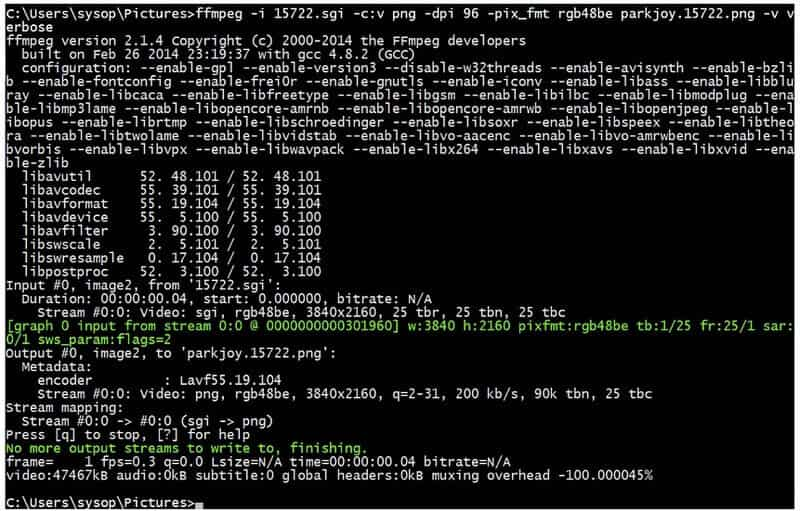
Partie 3: Convertisseur FLV en MOV gratuit en ligne sans limite de taille de fichier
Si vous souhaitez vous débarrasser des limites de taille de fichier, vous pouvez exécuter Vidmore Convertisseur Vidéo Gratuit comme votre meilleur convertisseur FLV en MOV en ligne. Oui, vous pouvez convertir autant que possible des vidéos FLV. Il est 100% gratuit et sûr à utiliser. L'interface claire et intuitive est conviviale pour tous les utilisateurs. Par conséquent, vous pouvez convertir gratuitement FLV en MOV en toute sécurité et facilement.
Étape 1: Visitez https://www.vidmore.fr/free-online-video-converter/.
Étape 2: Cliquez sur « Démarrer la conversion » pour installer son lanceur. Cela prend moins d'une demi-minute.
Étape 3: Ajoutez votre vidéo FLV.
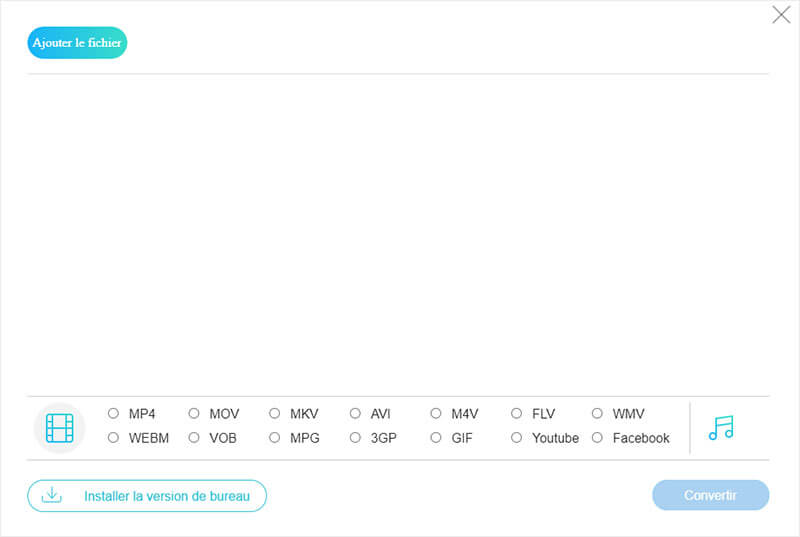
Étape 4: Marquez avant « MOV » comme format de sortie en bas.
Étape 5: Spécifiez les paramètres vidéo si nécessaire.
Étape 6: Cliquez sur « Convertir » pour convertir FLV en MOV en ligne gratuitement.
Vous pouvez être intéressé par des logiciels lecteurs DVD.
Conclusion
Dans l'ensemble, vous pouvez utiliser n'importe quel outil mentionné ci-dessus pour effectuer facilement la conversion FLV en MOV. En ce qui concerne le convertisseur FLV en MOV le plus simple et le plus rapide, Vidmore Convertisseur Vidéo peut être votre premier choix. Vous pouvez télécharger gratuitement le programme pour débloquer plus de fonctionnalités dès maintenant!
 Convertir FLV en AVI
Convertir FLV en AVI Convertir des fichiers iTunes M4V en MOV
Convertir des fichiers iTunes M4V en MOV Convertisseur DVD en MOV
Convertisseur DVD en MOV